Rumah >masalah biasa >Bagaimana untuk membetulkan penyerahan sampel automatik Windows Security dimatikan?
Bagaimana untuk membetulkan penyerahan sampel automatik Windows Security dimatikan?
- WBOYWBOYWBOYWBOYWBOYWBOYWBOYWBOYWBOYWBOYWBOYWBOYWBke hadapan
- 2023-04-21 17:43:092705semak imbas
Penyerahan sampel automatik ialah ciri asas Pusat Keselamatan Windows yang secara automatik menghantar fail yang mencurigakan daripada komputer anda kepada Microsoft untuk pemeriksaan lanjut. Ia biasanya berjalan di latar belakang dan tidak mengganggu anda sama sekali. Tetapi bagaimana jika penyerahan sampel automatik ini terus dimatikan secara automatik. Terdapat berbilang pengguna dengan isu yang sama dan mereka telah meningkatkan isu tersebut kepada berbilang forum. Laksanakan penyelesaian ini pada sistem anda dan masalah akan hilang dalam masa yang singkat.
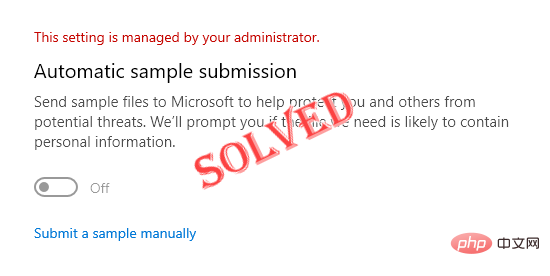
Betulkan 1 – Cuba godam pendaftaran
Anda perlu mencipta subkunci dan beberapa nilai di dalamnya untuk memastikan pensampelan automatik dimatikan secara automatik.
1. Anda mesti membuka Editor Pendaftaran. Jadi, tekan kekunci Win + S serentak dan taip "regedit".
2 Sebaik sahaja anda melihat "Editor Pendaftaran", klik padanya.
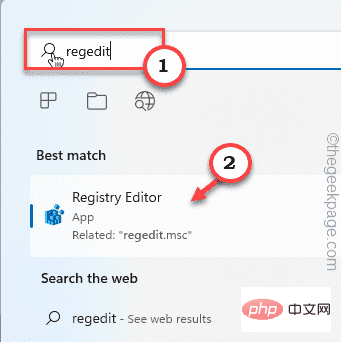
AMARAN – Editor Pendaftaran ialah salah satu kawasan paling sensitif dalam sistem anda. Oleh itu, sebelum anda melakukan apa-apa lagi, anda harus membuat sandaran pendaftaran terlebih dahulu. Hanya lakukan ini -
semacam. Setelah skrin Registry Editor dibuka, klik "Fail" dalam bar menu.
Teluk. Kemudian klik "Eksport" untuk membuat sandaran pendaftaran baharu pada sistem anda.
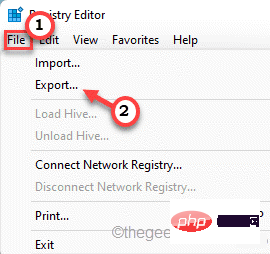
Simpan sandaran ini di lokasi yang selamat pada sistem anda supaya anda boleh mengaksesnya apabila diperlukan.
3 Sekarang, navigasi ke Kunci Keselamatan Windows ini –
计算机\HKEY_LOCAL_MACHINE\SOFTWARE\Policies\Microsoft\Windows Defender
4 Hanya klik kanan pada kekunci “Windows Defender” di anak tetingkap kiri dan kemudian Klik ". Baharu>" dan "Kunci" untuk mencipta kunci baharu.
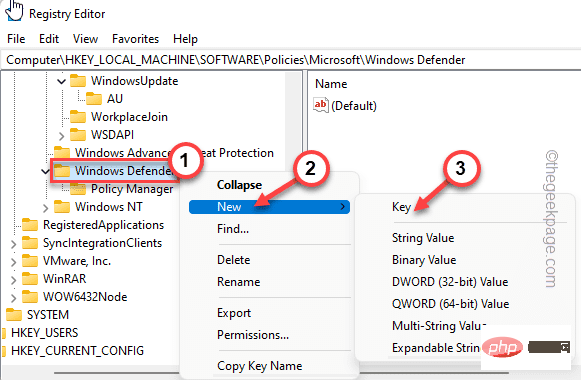
5 Sekarang, namakan semula kunci ini kepada " SpyNet ".
6. Seterusnya, pilih kekunci dalam anak tetingkap kiri. Di sebelah kanan, klik kanan ruang dan klik " Baharu> " dan " Nilai DWORD (32-bit) ".
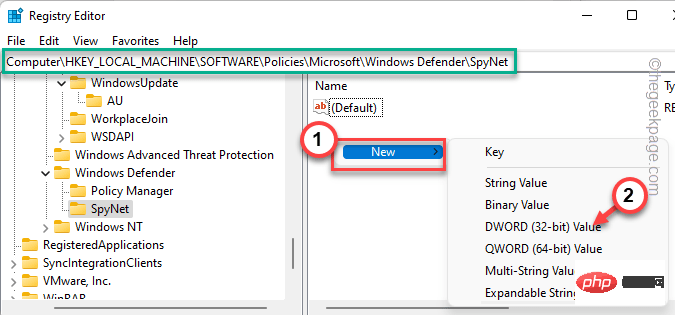
7 Namakan nilai baharu ini " DisableBlockAtFirstSeen ".
8. Anda mesti mengubah suai nilai ini. Jadi, dwiklik nilai.
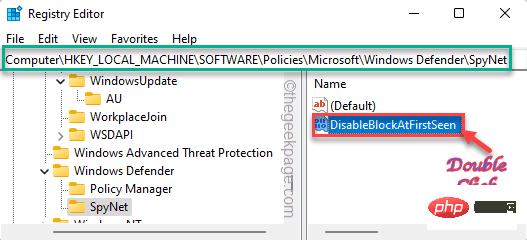
9. Tetapkan "Asas:" kepada "Heksadesimal".
10 Kemudian, tetapkan nilai ini kepada " 0 " dan tekan kekunci Enter.
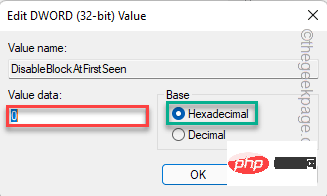
Dengan cara ini anda perlu mencipta dua lagi nilai di tempat yang sama.
11. Dalam anak tetingkap kanan, klik kanan dan klik " Baharu> " dan " Nilai DWORD (32-bit) ".
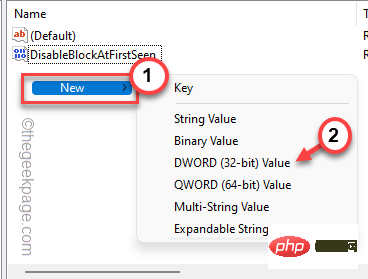
12 Namakan nilai ini " SpyNetReporting ".
13 Selepas itu, klik dua kali pada nilai untuk melaraskan.
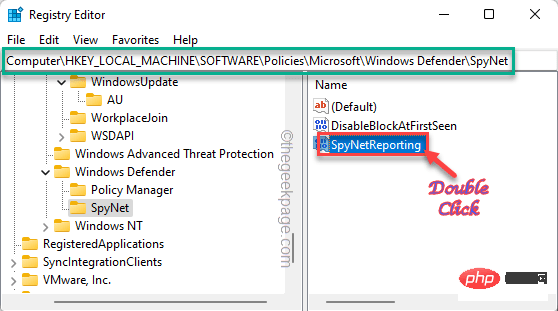
14 Kemudian, tetapkan nilai kepada " 1 ".
15. Anda boleh klik "OK".
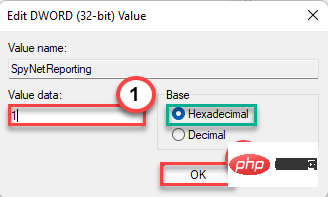
16. Anda mesti mencipta nilai lain. Jadi sekali lagi klik kanan pada "Baharu>" dan "Nilai DWORD (32-bit)".
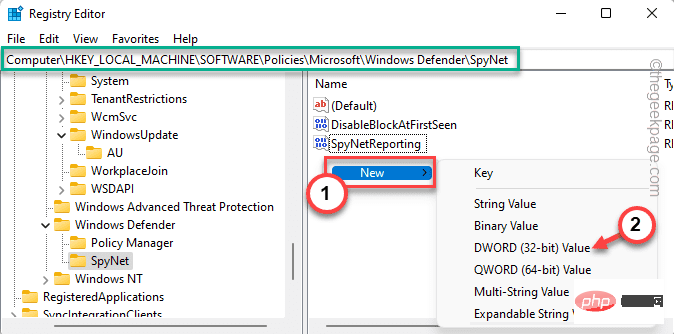
17 Selepas itu, tetapkan nama nilai kepada " SubmitSamplesConsent ".
18. Selepas itu, klik dua kali pada peti besi untuk membuat perubahan.
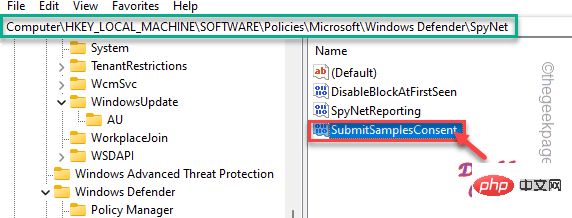
19 Dalam tetingkap Numeric Data, tetapkan asas kepada "Hex".
20. 之后,将值设置为“ 1 ”并点击“ OK ”。
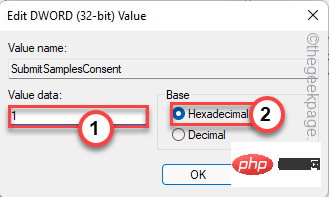
创建所有这些值后,关闭注册表编辑器屏幕。然后,重新启动系统。
自动样品提交不会再次自动关闭。
修复 2 – 使用组策略
仅适用于 WINDOWS 专业版
如果注册表黑客无法解决您的问题,您可以使用组策略设置来调整特定设置。
1. 您必须访问本地组策略页面。为此,请同时按下⊞ Win 键 + R键。
2. 然后,只需在终端中写下此内容并按Enter即可。
gpedit.msc
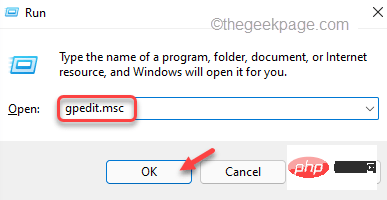
3.一旦你登陆本地组策略编辑器页面,去这个地方 -
计算机配置 > 管理模板 >Windows 组件 > Microsoft Defender 防病毒 >MAPS
4. 现在,在右侧,只需找到“需要进一步分析时发送文件样本”策略。
5.双击该特定策略将其打开。
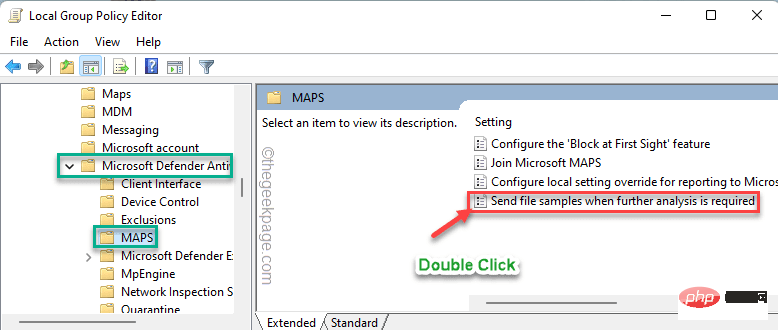
6.一旦策略打开,将其设置为“启用”设置。
7. 现在,您可以从“选项:”中决定与 Microsoft 共享哪些内容。
您可以发送所有样本,也可以只发送更安全的样本。相应地选择此设置。
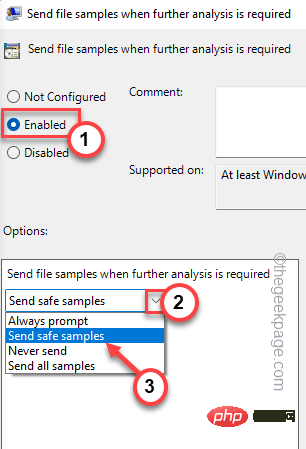
8. 现在,您必须应用这些更改。点击“应用”和“确定”即可。
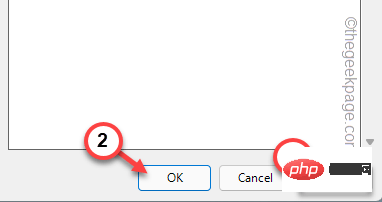
之后,关闭本地组策略编辑器。然后,重新启动系统并测试是否可行。
修复 3 – 检查 Windows 更新
Windows 已在其最新更新 KB5004300 中修复了此问题。因此,请尝试更新您的设备。
1. 打开设置。
2. 现在,点击左侧的“ Windows 更新”。
3.您可以检查最新的更新。因此,点击“检查更新”。
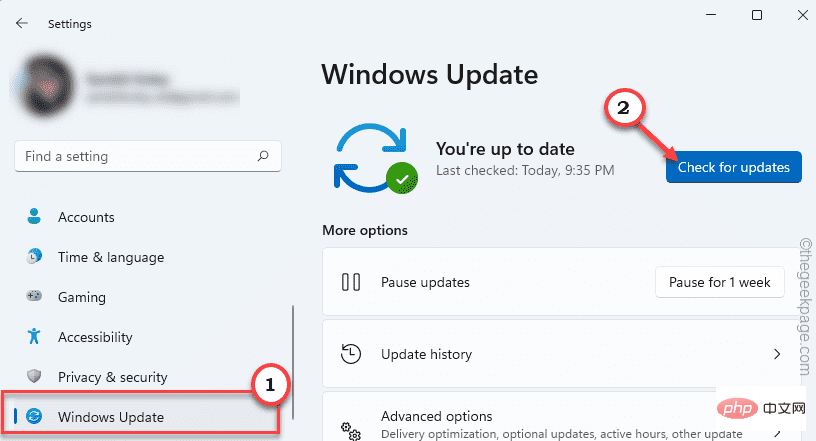
Windows 将检测您系统的最新补丁或功能更新。
5. 您可以点击“立即下载”下载更新补丁。
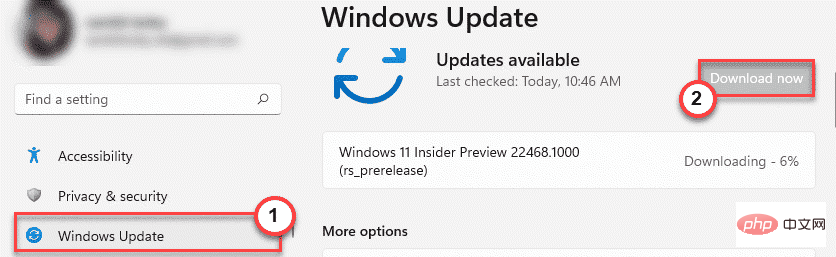
让 Windows 一段时间来下载补丁并将其安装到您的系统中。
一旦 Windows 完成下载挂起的更新并将它们安装在您的系统上。
6. 点击“立即重启”重启系统。
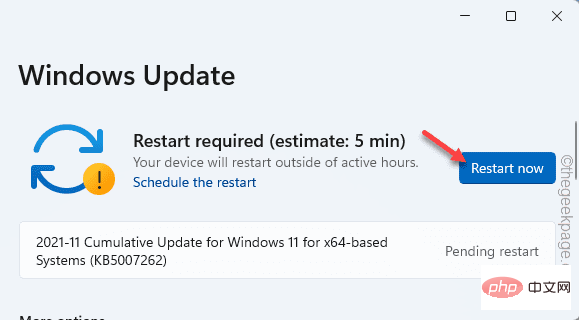
这应该可以解决您每次系统重新启动时都面临的自动样本提交问题。
Atas ialah kandungan terperinci Bagaimana untuk membetulkan penyerahan sampel automatik Windows Security dimatikan?. Untuk maklumat lanjut, sila ikut artikel berkaitan lain di laman web China PHP!

